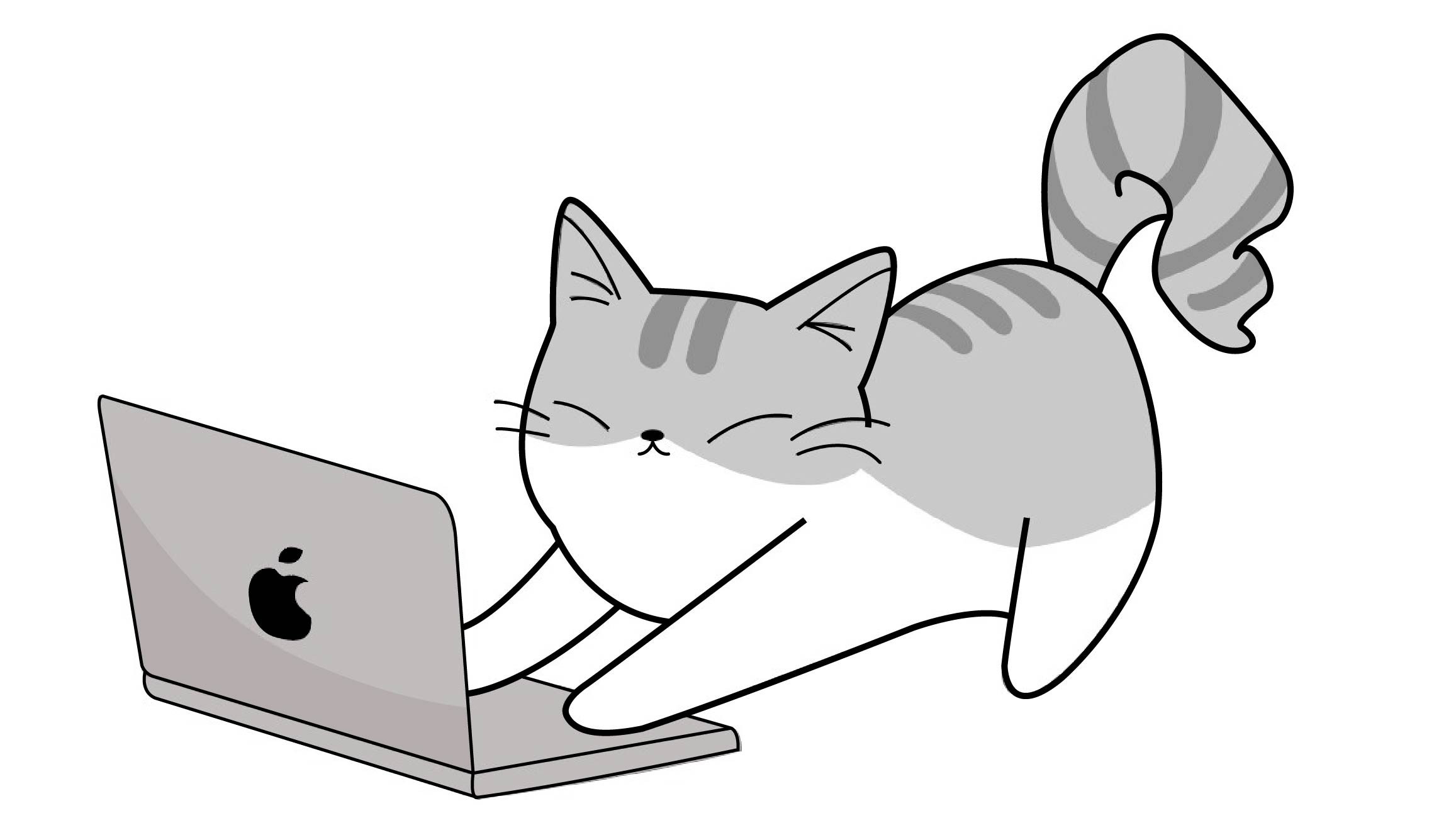Notice
Recent Posts
Recent Comments
Link
| 일 | 월 | 화 | 수 | 목 | 금 | 토 |
|---|---|---|---|---|---|---|
| 1 | ||||||
| 2 | 3 | 4 | 5 | 6 | 7 | 8 |
| 9 | 10 | 11 | 12 | 13 | 14 | 15 |
| 16 | 17 | 18 | 19 | 20 | 21 | 22 |
| 23 | 24 | 25 | 26 | 27 | 28 | 29 |
| 30 |
Tags
- class
- Switch
- CoreImage
- 고차함수
- array
- NotificationCenter
- apns
- 글또
- Git
- self
- uikit
- Animation
- Refresh
- calendar
- 화면전환
- escaping
- SWIFT
- struct
- IOS
- ScrollView
- list
- http
- mvvm
- PushNotification
- SWIFTUI
- singleton
- Observer
- segue
- viewlifecycle
- error
Archives
- Today
- Total
seong_hye, the developer
SwiftUI) Side Menu view에 대해 정리하기 본문
📘Side Menu
일반적으로 왼쪽(또는 오른쪽)에서 슬라이드되어 나오는 형태의 메뉴
앱의 주요 탐색 기능을 제공
UIKit에서는 UISideMenuNavigationController 이용
but, SwiftUI에서는 직접 구현 또는 패키지 이용

🔹사이드 메뉴 만들기
➡️ Side Menu Case 정리
enum SideMenuType: Int, CaseIterable {
case home = 0 //case를 숫자로 초기화
case favorite
case chat
case profile
var title: String {
switch self {
case .home:
return "Home"
case .favorite:
return "Favorite"
case .chat:
return "Chat"
case .profile:
return "Profile"
}
}
var iconName: String {
switch self {
case .home:
return "house"
case .favorite
return "heart"
case .chat:
return "message"
case .profile:
return "person.crop.circle"
}
}
}
➡️ Side Menu View 정리
struct SideMenuView: View {
@Binding var selectedSideMenuTab: Int
@Binding var presentSideMenu: Bool
var body: some View {
HStack {
ZStack {
Rectangle()
.fill(.white)
.frame(width: 270)
.shadow(color: .blue.opacity(0.1), radius: 5, x: 0, y: 3)
VStack(alignment: .leading, spacing: 0) {
ProfileImageView()
.frame(height: 70)
.padding([.leading, .bottom], 30)
ForEach(SideMenuType.allCases, id: \.self) { row in
RowView(isSelected: selectedSideMenuTab == row.rawValue, imageName: row.iconName, title: row.title) {
selectedSideMenuTab = row.rawValue
presenSideMenu.toggle()
}
}
Spacer()
}
.padding(.top, 100)
.frame(width: 270)
.background(Color.white)
}
Spacer()
}
.background(.clear)
}
// 사이드 메뉴 윗쪽에 뜰 프로필
func ProfileImageView() -> some View {
HStack {
Image(systemName: "person.crop.circle")
.resizable()
.aspectRatio(contentMode: .fill)
.frame(width: 50, height: 50)
VStack(alignment: .leading, spacing: 5) {
Text("seong_hye")
.font(.system(size: 18, weight: .bold)
.foregroundColor(.black)
Text("IOS Developer")
.font(.system(size: 14, weight: .semibold)
.foregroundColor(.black.opacity(0.5))
}
}
}
// 사이드 메뉴 리스트 뷰
func RowView(isSelected: Bool, imageName: String, title: Stirng, hideDivider: Bool = false, action: @escaping (() -> ())) -> some View {
Button {
action()
} label: {
VStack(alignment: .leading){
HStack(spacing: 20){
Rectangle()
.fill(isSelected ? .blue : .white)
.frame(width: 5)
ZStack{
Image(systemName: imageName)
.resizable()
.renderingMode(.template)
.foregroundColor(isSelected ? .black : .gray)
.frame(width: 26, height: 26)
}
.frame(width: 30, height: 30)
Text(title)
.font(.system(size: 14, weight: .regular))
.foregroundColor(isSelected ? .black : .gray)
Spacer()
}
}
}
.frame(height: 50)
.background(
LinearGradient(colors: [isSelected ? .blue.opacity(0.5) : .white, .white], startPoint: .leading, endPoint: .trailing)
)
}
}➡️ Side Menu View 자체를 띄울 수 있는 View 정리
사이드 메뉴가 뜨는 경우 옆에 비는 공간을 어둡게 표시하고 해당 공간을 누르는 경우
사이드 메뉴 뷰가 사라지게 하는 기능을 추가하기 위한 뷰
struct SideMenu: View {
@Binding var isShowing: Bool
var content: AnyView
var edgeTransition: AnyTransition = .move(edge: .leading)
var body: some View {
ZStack(alignment: .bottom) {
if (isShowing) {
Color.black
.opacity(0.3)
.ignoresSafeArea()
.onTapGesture {
isShowing.toggle()
}
content
.transition(edgeTransition)
.background(
Color.clear
)
}
}
.frame(maxWidth: .infinity, maxHeight: .infinity, alignment: .bottom)
.ignoresSafeArea()
.animation(.easeInOut, value: isShowing)
}
}🔹사이드 메뉴에 들어 갈 뷰 수정하기
struct HomeView: View {
var body: some View {
VStack {
Text("Home View")
}
}
}
struct FavoriteView: View
...
struct ChatView: View
...
struct ProfileView: View
...🔹사이드 메뉴 사용하기
struct ContentView: View {
@State var presentSideMenu = false
@State var selectedSideMenuTab = 0
var body: some View {
ZStack{
NavigationStack {
TabView() {
HomeView(presentSideMenu: $presentSideMenu)
.tag(0)
FavoriteView()
.tag(1)
ChatView()
.tag(2)
ProfileView()
.tag(3)
}
.navigationBarItems(leading: Button{
presentSideMenu.toggle()
} label: {
Image(systemName: "menucard")
.imageScale(.large)
})
}
SideMenu(isShowing: $presentSideMenu, content: AnyView(SideMenuView(selectedSideMenuTab: $selectedSideMenuTab, presentSideMenu: $presentSideMenu)))
}
}
}🔹결과

'IOS > SwiftUI' 카테고리의 다른 글
| SwiftUI) List에 CheckBox 연동하기 (0) | 2023.09.19 |
|---|---|
| Swift) List 속 DropDown 사용하기 (0) | 2023.07.20 |
| Swift) Swift 스타일에 대해 알아보기 (0) | 2022.11.29 |
| Swift) 배열 데이터 나누고 리플래시로 받아오기 (0) | 2022.11.16 |
| Swift) DarkMode 활용하기(ColorScheme) (0) | 2022.11.03 |
Comments